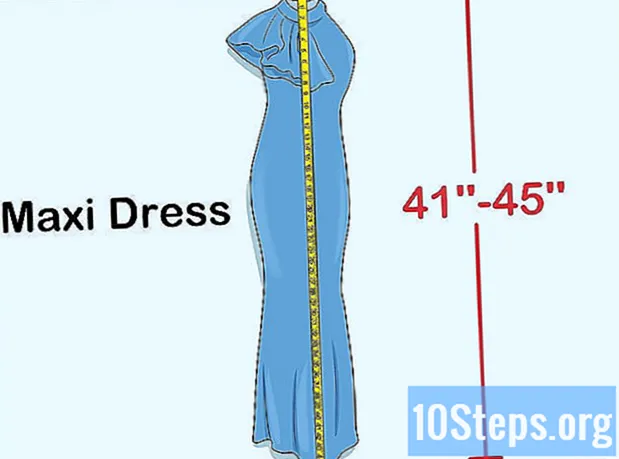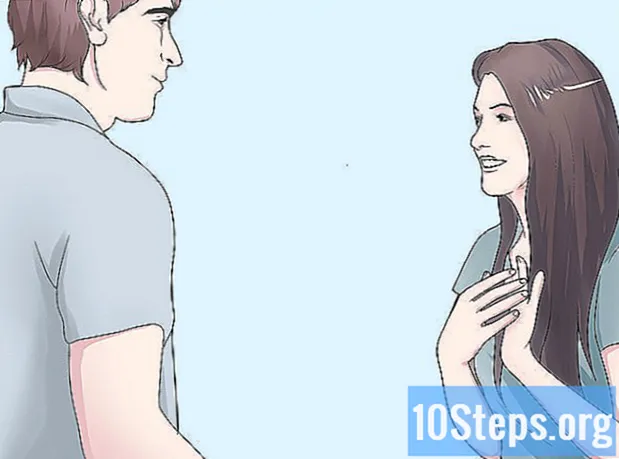Autors:
Christy White
Radīšanas Datums:
9 Maijs 2021
Atjaunināšanas Datums:
12 Maijs 2024

Saturs
Šis raksts iemācīs jums mainīt teksta lielumu Windows vai Mac datorā, kā arī dažos interneta pārlūkos.
Pakāpieni
1. un 6. metode: operētājsistēmā Windows
ekrāna apakšējā kreisajā stūrī.
, kas atrodas loga Sākt apakšējā kreisajā stūrī.
Meklētājs. Tam ir zila sejas ikona, un to var atrast Mac dokā.

.- noklikšķiniet uz Sistēmas izvēles nolaižamajā izvēlnē.
- noklikšķiniet uz Vispārīgi.
- Noklikšķiniet uz nolaižamā lodziņa Sānjoslas ikonas lielums.
- Noklikšķiniet uz lieluma (piemēram, Vidēja).
.
- noklikšķiniet uz Sistēmas izvēles.
- noklikšķiniet uz Pieejamība.
- noklikšķiniet uz tuvināt.
- Atlasiet opciju “Izmantojiet īsinājumtaustiņus, lai izmantotu tuvinājumu”.
- Izmantojiet īsceļus Iespēja+⌘ Komanda+8 iespējot "Tālummaiņa", Iespēja+⌘ Komanda++ to palielināt vai Iespēja+⌘ Komanda+- lai to samazinātu.
3. un 6. metode: Google Chrome izmantošana

Google Chrome. Tam ir sarkanas, dzeltenas, zaļas un zilas sfēras ikona.- Ņemiet vērā: ja vēlaties palielināt izvēlnes vienumu lielumu tīmekļa pārlūkprogrammā, jums būs jāizmanto funkcija “Lupas” (Windows) vai Tālummaiņa (Mac).
Mēģiniet mainīt fonta lielumu konkrētai vietnei. Ja jums jāpalielina tikai vienas lapas izmērs, varat izmantot īsinājumtaustiņus. To darot, tiks tuvināta attiecīgā lapa, un pēc pārlūka sīkfailu notīrīšanas jums būs jāpielāgo tā lielums:
- Dodieties uz lapu, kuras teksta lielumu vēlaties mainīt.
- Nospiediet un turiet taustiņu Ctrl (Windows) vai ⌘ Komanda (Mac).
- Tuviniet, nospiežot taustiņu + ar atslēgu Ctrl vai ⌘ Komanda joprojām nospiests.
- Tuviniet, nospiežot taustiņu - ar atslēgu Ctrl vai ⌘ Komanda joprojām nospiests.

noklikšķiniet uz ⋮ loga augšējā labajā stūrī. Pēc tam parādīsies nolaižamā izvēlne.
noklikšķiniet uz iestatījumi tuvu pusei nolaižamās izvēlnes. To darot, tiks atvērta pārlūka Chrome iestatījumu lapa.
Ritiniet uz leju un lapas augšpusē noklikšķiniet uz nolaižamās izvēles rūtiņas “Teksta lielums” opciju grupā “Papildu”. To darot, tiks atvērta nolaižamā izvēlne.
Izvēlieties vēlamo teksta lielumu. Nolaižamajā izvēlnē noklikšķiniet uz vēlamā tuvināšanas līmeņa lieluma (kā Vidēja).
Restartējiet pārlūku Chrome. Lai to izdarītu, aizveriet to un atkal atveriet to. To darot, tiek nodrošināts, ka jebkurai jau atvērtai lapai tiek atiestatīts izvēlētais teksta lielums.
4. un 6. metode: Firefox lietošana
Atveriet Firefox. Tam ir sarkanas un oranžas lapsas ikona, kas izliekta zilā pasaulē.
- Ņemiet vērā: ja vēlaties palielināt izvēlnes vienumu lielumu tīmekļa pārlūkprogrammā, jums būs jāizmanto funkcija “Lupas” (Windows) vai Tālummaiņa (Mac).
Mēģiniet mainīt fonta lielumu konkrētai vietnei. Ja jums jāpalielina tikai vienas lapas izmērs, varat izmantot īsinājumtaustiņus. To darot, tiks tuvināta attiecīgā lapa, un pēc pārlūka sīkfailu notīrīšanas jums būs jāpielāgo tā lielums:
- Dodieties uz lapu, kuras teksta lielumu vēlaties mainīt.
- Nospiediet un turiet taustiņu Ctrl (Windows) vai ⌘ Komanda (Mac).
- Tuviniet, nospiežot taustiņu + ar atslēgu Ctrl vai ⌘ Komanda joprojām nospiests.
- Tuviniet, nospiežot taustiņu - ar atslēgu Ctrl vai ⌘ Komanda joprojām nospiests.
noklikšķiniet uz ☰ loga augšējā labajā stūrī. Pēc tam parādīsies nolaižamā izvēlne.
noklikšķiniet uz iespējas nolaižamajā izvēlnē. To darot, tiks atvērta lapa Opcijas.
- Operētājsistēmā Mac noklikšķiniet uz Preferences nolaižamajā izvēlnē.
Ritiniet uz leju līdz sadaļai “Valoda un izskats”, kas atrodas netālu no “Opcijas” lapas augšdaļas.
noklikšķiniet uz Izvērstā ... sadaļas “Pārlūkošanas vēsture” apakšējā labajā stūrī. Pēc tam atvērsies uznirstošā izvēlne.
Uznirstošā loga apakšā noņemiet atzīmi no izvēles rūtiņas Atļaut lapām izvēlēties savus fontus.
Uznirstošā loga vidū noklikšķiniet uz nolaižamā lodziņa "Minimālais fonta lielums". To darot, tiks atvērta nolaižamā izvēlne.
Noklikšķiniet uz fonta lieluma. Nolaižamajā izvēlnē noklikšķiniet uz skaitļa, kuru vēlaties izmantot sava interneta pārlūka minimālajam fonta lielumam.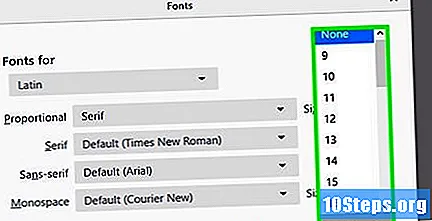
noklikšķiniet uz labi loga apakšā.
- Izvēloties lielumu, kas lielāks par 24, Firefox brīdinās, ka lapas var būt nepieejamas.
Restartējiet Firefox. Lai to izdarītu, aizveriet to un atkal atveriet to. To darot, tiek nodrošināts, ka iestatījumi nākotnē tiks piemēroti visām lapām, kurām piekļūsit.
5. metode no 6: Microsoft Edge izmantošana
Atveriet Microsoft Edge. Tam ir zila ikona ar burtu “e” baltā krāsā.
- Ņemiet vērā: ja vēlaties palielināt izvēlnes vienumu lielumu tīmekļa pārlūkprogrammā, jums būs jāizmanto funkcija “Lupas”.
noklikšķiniet uz ⋯ loga augšējā labajā stūrī. Pēc tam parādīsies nolaižamā izvēlne.
Tuvināt vai tālināt. Nolaižamās izvēlnes sadaļā “Tālummaiņa” noklikšķiniet uz ikonām - un + attiecīgi, lai tuvinātu vai tālinātu.
- Atšķirībā no daudziem interneta pārlūkiem, izmantojot šo izvēlni, lai mainītu lapas teksta lielumu, mainīsies arī citas lapas, kuras apmeklēja Edge.
Metode 6 no 6: Safari lietošana
Atveriet Safari. Tam ir zila kompasa ikona, un to var atrast Mac dokā.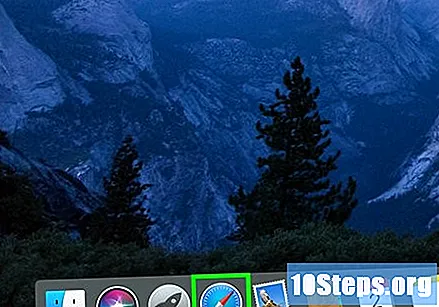
- Ņemiet vērā: ja vēlaties palielināt izvēlnes vienumu lielumu tīmekļa pārlūkprogrammā, jums būs jāizmanto funkcija “Tālummaiņa”.
Mēģiniet mainīt fonta lielumu konkrētai vietnei. Ja jums jāpalielina tikai vienas lapas izmērs, varat izmantot īsinājumtaustiņus. To darot, tiks tuvināta attiecīgā lapa, un pēc pārlūka sīkfailu notīrīšanas jums būs jāpielāgo tā lielums:
- Dodieties uz lapu, kuras teksta lielumu vēlaties mainīt.
- Nospiediet un turiet taustiņu Ctrl (Windows) vai ⌘ Komanda (Mac).
- Tuviniet, nospiežot taustiņu + ar atslēgu Ctrl vai ⌘ Komanda joprojām nospiests.
- Tuviniet, nospiežot taustiņu - ar atslēgu Ctrl vai ⌘ Komanda joprojām nospiests.
- Jūs varat noklikšķināt Displejs un tad tālāk Pašreizējais lielums nolaižamajā izvēlnē, lai atjaunotu tīmekļa lapu sākotnējā izmērā.
noklikšķiniet uz Safari ekrāna augšējā kreisajā stūrī. Pēc tam parādīsies nolaižamā izvēlne.
noklikšķiniet uz Preferences ... nolaižamajā izvēlnē Safari.
Noklikšķiniet uz cilnes Advanced loga "Preferences" augšējā labajā stūrī.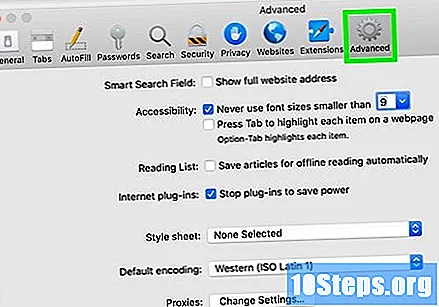
Opciju sarakstā "Pieejamība" atlasiet opciju "Nekad nelietojiet fonta lielumu, kas mazāks par".
Noklikšķiniet uz nolaižamā lodziņa "9" pa labi no "Nekad nelietojiet fonta lielumu, kas mazāks par". To darot, tiks atvērta nolaižamā izvēlne.
Atlasiet teksta lielumu. Noklikšķiniet uz numura nolaižamajā izvēlnē, lai pārlūkā to izmantotu kā noklusējuma teksta lielumu.
Restartējiet Safari. Lai to izdarītu, aizveriet to un atkal atveriet to. Tādā veidā jaunizveidotie teksta lieluma iestatījumi tiks piemēroti pārlūkprogrammai.
Padomi
- Funkcijas "Palielinātājs" vai "Tālummaiņa" izmantošana ir ātrs veids, kā palielināt tekstu ekrānā, nemainot datora iestatījumus.
Brīdinājumi
- Diemžēl Windows izvēlnē "Iestatījumi" nav iespējams attālināt; mazākais iespējamais teksta lielums ir 100%.